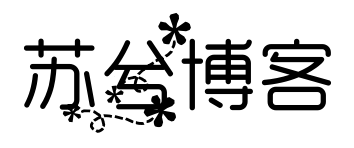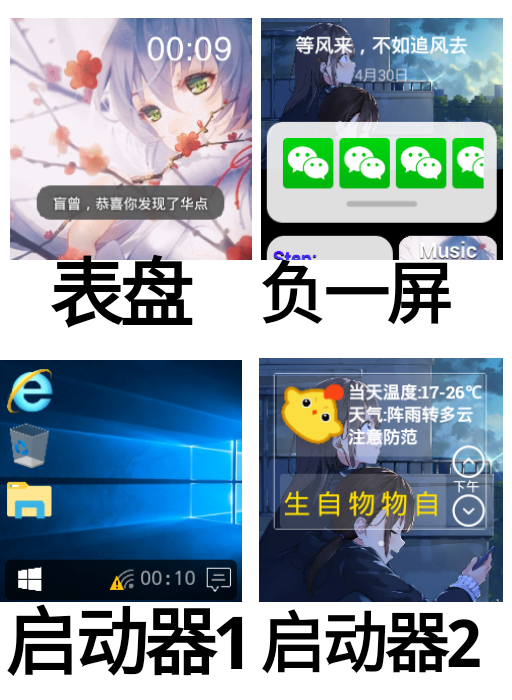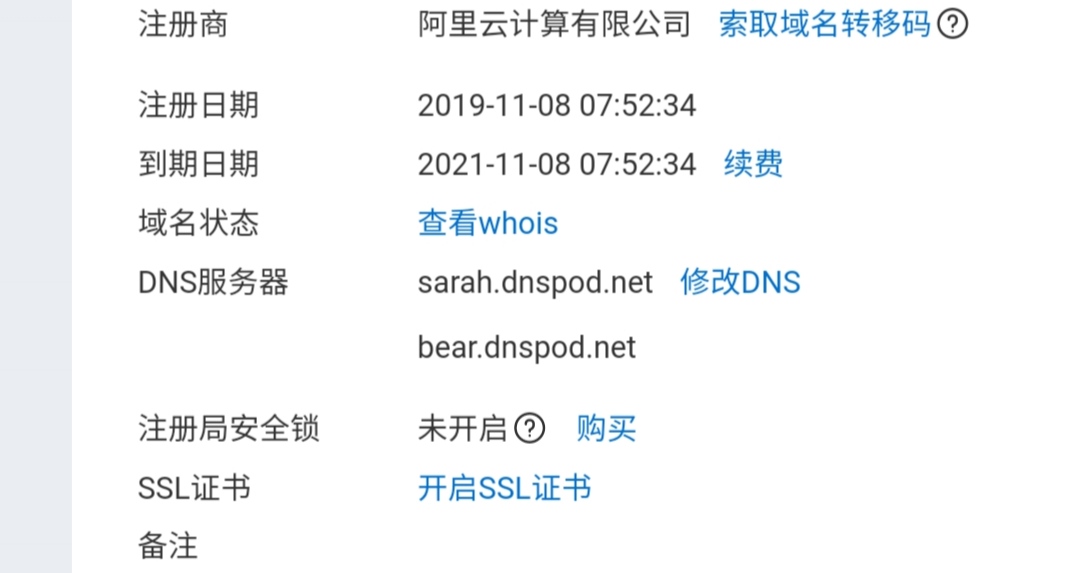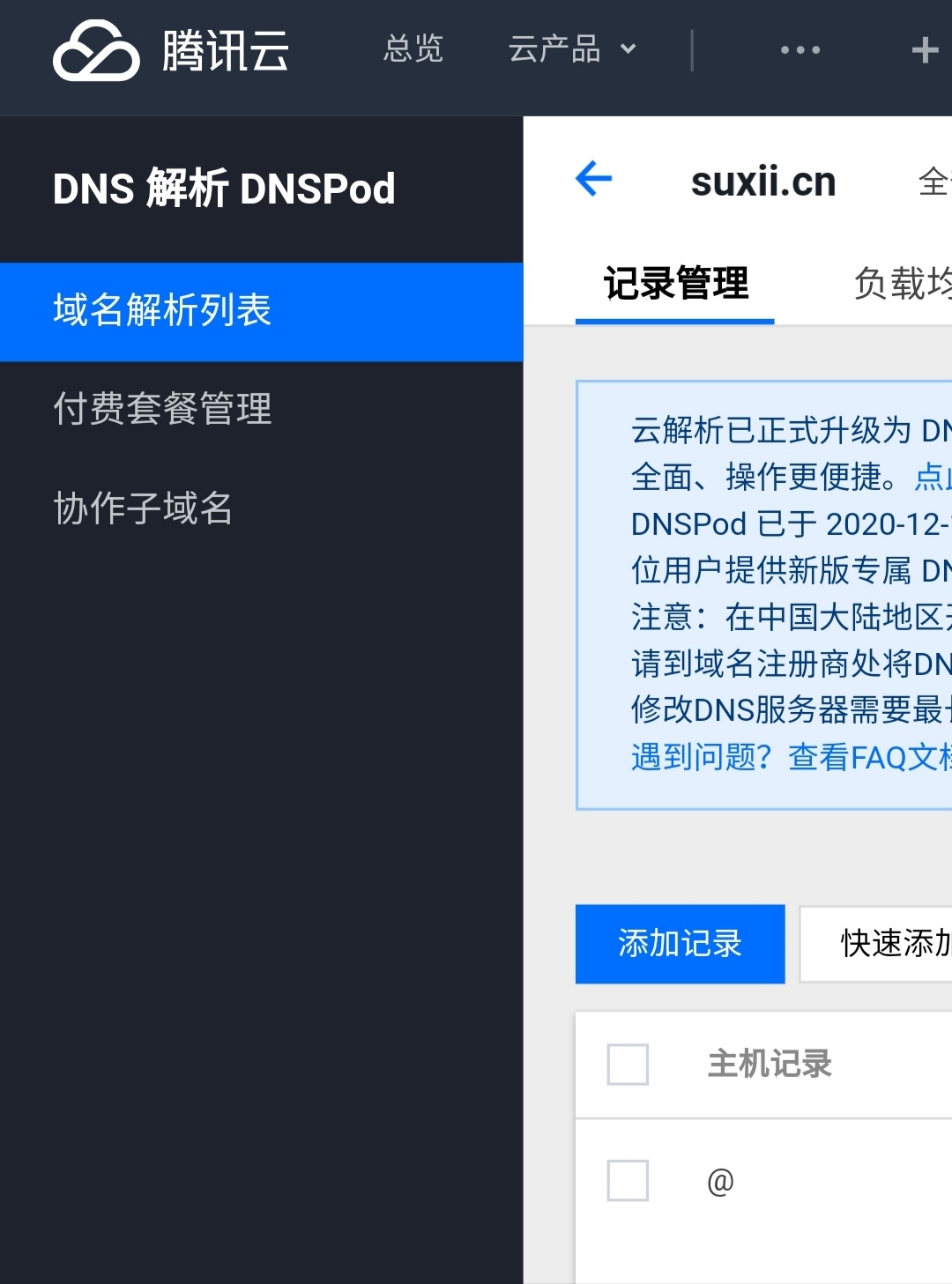搜索到
2
篇与
的结果
-
 软件添加id功能按钮 前言:这个项目是我在做手表启动器美化时产生的,因为启动器是和表盘一体的,在表盘页面点击一下就进入桌面了,我想加类似的防误触功能(添加一个按钮切换是否单击进入桌面,按钮加在了左滑页自己写的负一屏页面的最后一个微信图标上)而且还实现了双启动器(主要是不想用系统的启动器去,但是换成其他的启动器,表盘就没有了,而且锁屏键还失去了作用),表盘左右两部分点击进入不同的启动桌面,响应好的话,下期出教程≥﹏≤(下面是浏览图)言归正传,下面开启本期教程内容,用到了aide,mt管理器,我把教程分为AIDE篇和MT管理器篇所需工具:MT管理器AIDE汉化版aide篇:这里简单写了一个单击按钮(显示/隐藏)控件的项目做例子布局代码java代码public void b(View b) { Toast.makeText(this,"点击了控件",Toast.LENGTH_SHORT).show(); } public void a(View a) { Button bn=(Button)findViewById(R.id.bn); //bn.setVisibility(bn.GONE); if(bn.getVisibility()==bn.VISIBLE) { bn.setVisibility(bn.GONE); } else { bn.setVisibility(bn.VISIBLE); } } 简单分析一下,我们的思路是点击 按钮 实现切换控件(显示/隐藏)状态。在相对布局下, 按钮2 显示会覆盖住 按钮1 ,我们给 按钮1 添加一个点击事件(弹出提示文字), 按钮2 不作事件。当点击 按钮 使 按钮2 隐藏,再点下方区域,会出现提示文字,那么再次点击 按钮 切换 按钮2 显示,再点下方区域不会提示文字。代码完成,点击右上角的三角形按钮打包软件(不用安装,当然你也可以安装试试效果)aide篇结束MT管理器篇:这个软件是我在网上随便找的,就像图中这么简洁,只有一个背景图片和可以滚动的文字这里做出的修改是,在文本上再加一个按钮控件并同属一个相对布局,再用一个按钮控制其显示状态,覆盖掉文本,从而影响文本视图的正常使用。修改xml布局打开mt管理器,找到要修改的软件找到要修改的文件,反编译修改后保存添加id,及按钮功能事件点击文件resouces.arsc依次点击 包名-id-右上角添加-新建资源-长按添加的资源项-复制id点开文件classes.dex纠正一下,下面添加的一行的tv1改成name这段代码添加完就可以保存退出了还记得前面你用aide打包了一个软件吗,在这个目录(/storage/emulated/0/Android/data/com.aide.ui2/cache/apk/)找到它查看软件-打开dex文件-dex++编辑为了方便,我把a,b的代码直接贴了过来.method public b(Landroid/view/View;)V .registers 8 .annotation system Ldalvik/annotation/Signature; value = { "(", "Landroid/view/View;", ")V" } .end annotation .prologue .line 19 move-object v0, p0 move-object v1, p1 move-object v3, v0 const-string v4, "点击了控件" const/4 v5, 0x0 invoke-static {v3, v4, v5}, Landroid/widget/Toast;->makeText(Landroid/content/Context;Ljava/lang/CharSequence;I)Landroid/widget/Toast; move-result-object v3 invoke-virtual {v3}, Landroid/widget/Toast;->show()V return-void .end method.method public a(Landroid/view/View;)V .registers 9 .annotation system Ldalvik/annotation/Signature; value = { "(", "Landroid/view/View;", ")V" } .end annotation .prologue .line 23 move-object v0, p0 move-object v1, p1 move-object v5, v0 const/high16 v6, 0x7f070000 invoke-virtual {v5, v6}, Lcom/button/cc/MainActivity;->findViewById(I)Landroid/view/View; move-result-object v5 check-cast v5, Landroid/widget/Button; move-object v3, v5 .line 26 move-object v5, v3 invoke-virtual {v5}, Landroid/widget/Button;->getVisibility()I move-result v5 const/4 v6, 0x0 if-ne v5, v6, :cond_1b .line 28 move-object v5, v3 const/16 v6, 0x8 invoke-virtual {v5, v6}, Landroid/widget/Button;->setVisibility(I)V .line 32 :goto_1a return-void :cond_1b move-object v5, v3 const/4 v6, 0x0 invoke-virtual {v5, v6}, Landroid/widget/Button;->setVisibility(I)V goto :goto_1a .end method 将刚刚复制的a,b的代码粘贴到这里(AssetsDemoActivity)然后返回,复制这个再打开这个类文件修改完成后,就可以保存退出了然后我们点击安装包签名安装看一下效果跟预期的效果一样教程结束(^_^)我把测试用的软件上传过来了点击下载
软件添加id功能按钮 前言:这个项目是我在做手表启动器美化时产生的,因为启动器是和表盘一体的,在表盘页面点击一下就进入桌面了,我想加类似的防误触功能(添加一个按钮切换是否单击进入桌面,按钮加在了左滑页自己写的负一屏页面的最后一个微信图标上)而且还实现了双启动器(主要是不想用系统的启动器去,但是换成其他的启动器,表盘就没有了,而且锁屏键还失去了作用),表盘左右两部分点击进入不同的启动桌面,响应好的话,下期出教程≥﹏≤(下面是浏览图)言归正传,下面开启本期教程内容,用到了aide,mt管理器,我把教程分为AIDE篇和MT管理器篇所需工具:MT管理器AIDE汉化版aide篇:这里简单写了一个单击按钮(显示/隐藏)控件的项目做例子布局代码java代码public void b(View b) { Toast.makeText(this,"点击了控件",Toast.LENGTH_SHORT).show(); } public void a(View a) { Button bn=(Button)findViewById(R.id.bn); //bn.setVisibility(bn.GONE); if(bn.getVisibility()==bn.VISIBLE) { bn.setVisibility(bn.GONE); } else { bn.setVisibility(bn.VISIBLE); } } 简单分析一下,我们的思路是点击 按钮 实现切换控件(显示/隐藏)状态。在相对布局下, 按钮2 显示会覆盖住 按钮1 ,我们给 按钮1 添加一个点击事件(弹出提示文字), 按钮2 不作事件。当点击 按钮 使 按钮2 隐藏,再点下方区域,会出现提示文字,那么再次点击 按钮 切换 按钮2 显示,再点下方区域不会提示文字。代码完成,点击右上角的三角形按钮打包软件(不用安装,当然你也可以安装试试效果)aide篇结束MT管理器篇:这个软件是我在网上随便找的,就像图中这么简洁,只有一个背景图片和可以滚动的文字这里做出的修改是,在文本上再加一个按钮控件并同属一个相对布局,再用一个按钮控制其显示状态,覆盖掉文本,从而影响文本视图的正常使用。修改xml布局打开mt管理器,找到要修改的软件找到要修改的文件,反编译修改后保存添加id,及按钮功能事件点击文件resouces.arsc依次点击 包名-id-右上角添加-新建资源-长按添加的资源项-复制id点开文件classes.dex纠正一下,下面添加的一行的tv1改成name这段代码添加完就可以保存退出了还记得前面你用aide打包了一个软件吗,在这个目录(/storage/emulated/0/Android/data/com.aide.ui2/cache/apk/)找到它查看软件-打开dex文件-dex++编辑为了方便,我把a,b的代码直接贴了过来.method public b(Landroid/view/View;)V .registers 8 .annotation system Ldalvik/annotation/Signature; value = { "(", "Landroid/view/View;", ")V" } .end annotation .prologue .line 19 move-object v0, p0 move-object v1, p1 move-object v3, v0 const-string v4, "点击了控件" const/4 v5, 0x0 invoke-static {v3, v4, v5}, Landroid/widget/Toast;->makeText(Landroid/content/Context;Ljava/lang/CharSequence;I)Landroid/widget/Toast; move-result-object v3 invoke-virtual {v3}, Landroid/widget/Toast;->show()V return-void .end method.method public a(Landroid/view/View;)V .registers 9 .annotation system Ldalvik/annotation/Signature; value = { "(", "Landroid/view/View;", ")V" } .end annotation .prologue .line 23 move-object v0, p0 move-object v1, p1 move-object v5, v0 const/high16 v6, 0x7f070000 invoke-virtual {v5, v6}, Lcom/button/cc/MainActivity;->findViewById(I)Landroid/view/View; move-result-object v5 check-cast v5, Landroid/widget/Button; move-object v3, v5 .line 26 move-object v5, v3 invoke-virtual {v5}, Landroid/widget/Button;->getVisibility()I move-result v5 const/4 v6, 0x0 if-ne v5, v6, :cond_1b .line 28 move-object v5, v3 const/16 v6, 0x8 invoke-virtual {v5, v6}, Landroid/widget/Button;->setVisibility(I)V .line 32 :goto_1a return-void :cond_1b move-object v5, v3 const/4 v6, 0x0 invoke-virtual {v5, v6}, Landroid/widget/Button;->setVisibility(I)V goto :goto_1a .end method 将刚刚复制的a,b的代码粘贴到这里(AssetsDemoActivity)然后返回,复制这个再打开这个类文件修改完成后,就可以保存退出了然后我们点击安装包签名安装看一下效果跟预期的效果一样教程结束(^_^)我把测试用的软件上传过来了点击下载 -
阿里云域名如何在腾讯云服务器解析使用的具体流程 阿里云域名如何在腾讯云服务器使用的具体流程是什么?前言:因为我开始也是在阿里云买的域名,后来因为多方面因素选择了腾讯云服务器,这时候就涉及到在阿里云注册的域名,如何在腾讯云服务器上使用的操作流程了。对于新手来说横跨两大云服务商家的操作是很麻烦的,尤其是没操作过的人来说更是这样。话不多说,直接开启教程对于阿里云域名想要在别家服务器商家使用的话,需要修改域名 DNS服务器地址,把域名管理权交给腾讯云去管理。一、点我直达阿里云网站,找到并点击右上角“控制台”,在我的云产品中点击“域名”进入域名控制台。找到你想部署的域名最右侧,点击“管理”,修改 DNS地址为截图中的腾讯云 DNS地址。如果提示“已开启[禁止更新锁],该功能暂不可用”,这是阿里云的安全机制作用了,需要你去手动关闭,按照提示操作,提供相应的手机验证码即可。改完了之后(这里我已经修改过了),域名的管理权就迁移到腾讯云去了,以后域名解析、部署等都在腾讯云那里管理。但是域名续费、过户还是在阿里云这里管理的,大家要分清楚这个关系。二、腾讯云服务器自行购买腾讯云服务器。三、做接入备案因为之前的域名在阿里云申请的,现在放到腾讯云服务器上使用,需要在腾讯云做接入备案。接入备案其实和新域名备案差不多的过程,几乎没有区别。详情可自行百度,各大论坛都有,这里就不多说了。四、添加腾讯云解析备案时间看管局审批时间,如果正常的话,3天~20天都有可能,这时间内大家要耐心等待吧,企盼管局别出什么幺蛾子,顺利下号。拿到备案号之后就可以正常做域名解析到服务器 IP了。点我直达腾讯云官网,搜索“云解析”,点击添加记录,可选添加 A记录或者 CNAME记录。添加 A记录的话,域名直接指向服务器 IP地址;添加 CNAME记录是以 CDN加速的方式访问网站。建议选择后者,可以隐藏 IP 和加快网站访问速度。腾讯云每个月送免费 10G流量使用,包含 http 和 https 流量在一起了,不够用也可以付费购买,很便宜的。添加完解析后使用宝塔面板搭建环境,建站之类的就不说了,大家应该都知道接下来怎么操作了。由此就完成了阿里云域名在腾讯云服务器使用的操作流程。